ตัวบล็อกป็อปอัปของ Internet Explorer จะเปิดอยู่โดยค่าเริ่มต้น แต่คุณสามารถปิดได้หากไม่ต้องการใช้ การตั้งค่าเริ่มต้นไม่ได้บล็อกป๊อปอัปทั้งหมดและไม่อนุญาตให้ไซต์ที่มีป๊อปอัปเป็นคุณลักษณะมากกว่าโฆษณา แต่คุณสามารถเปลี่ยนการตั้งค่าเพื่อปรับแต่งวิธีการทำงาน
เปิดและปิดตัวป้องกันป๊อปอัป
เลือก ล้อเกียร์ ไอคอนและเปิด ตัวเลือกอินเทอร์เน็ต.
วีดีโอประจำวันนี้
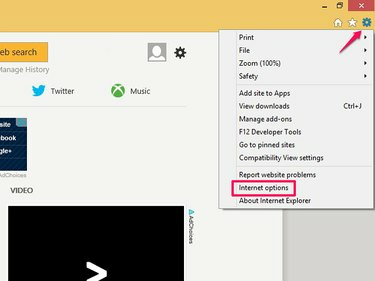
เครดิตรูปภาพ: รูปภาพมารยาท Microsoft
เลือก ความเป็นส่วนตัว แท็บ ตรวจสอบ เปิดตัวบล็อกป็อปอัป เพื่อเปิดหรือยกเลิกการเลือกเพื่อปิด
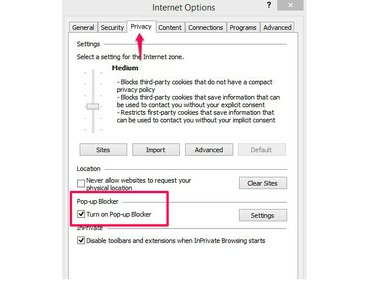
เครดิตรูปภาพ: รูปภาพมารยาท Microsoft
เลือก ตกลง หรือเปลี่ยนการตั้งค่าเพื่อปรับแต่งตัวบล็อก
เปลี่ยนการตั้งค่าใน Pop-up Blocker
เมื่อคุณเปิดใช้งานตัวป้องกันป๊อปอัป ค่าเริ่มต้นจะบล็อกป๊อปอัปจากเว็บไซต์ส่วนใหญ่ ซึ่งจะแจ้งเตือนคุณทุกครั้งที่บล็อก คุณสามารถเปลี่ยนการตั้งค่าเพื่อใช้กับป๊อปอัปทั้งหมดหรือเปลี่ยนเป็นระดับความปลอดภัยที่ต่ำกว่าได้ หากตัวบล็อกขัดขวางไม่ให้คุณเข้าถึงเว็บไซต์ได้อย่างถูกต้อง ให้ปรับแต่งเครื่องมือเพื่ออนุญาตเว็บไซต์ ตั้งค่าให้เป็นข้อยกเว้นเพื่ออนุญาตป๊อปอัป
เลือก ล้อเกียร์ บนหน้า Internet Explorer แล้วเลือก ตัวเลือกอินเทอร์เน็ต. บนแท็บความเป็นส่วนตัว เลือก การตั้งค่า ในพื้นที่ Pop-up Blocker
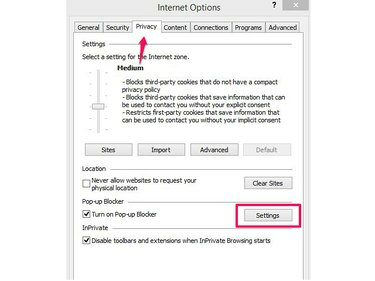
เครดิตรูปภาพ: รูปภาพมารยาท Microsoft
หากต้องการอนุญาตไซต์ให้พิมพ์ URL ของไซต์ใน ที่อยู่ของเว็บไซต์ที่จะอนุญาต: กล่องและเลือก เพิ่ม.
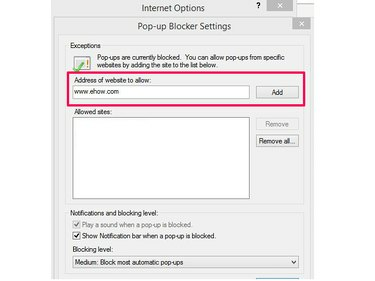
เครดิตรูปภาพ: รูปภาพมารยาท Microsoft
เคล็ดลับ
หากต้องการลบไซต์ออกจากรายการที่อนุญาต ให้ไฮไลต์แล้วเลือก ลบหรือเลือก ลบทั้งหมด เพื่อลบไซต์ทั้งหมดในรายการ เลือก ตกลง เพื่อยืนยันการลบ
Internet Explorer จะแสดงแถบการแจ้งเตือนเมื่อบล็อกป๊อปอัป หากคุณไม่ต้องการเห็นข้อความนี้ ให้ยกเลิกการเลือก แสดงแถบการแจ้งเตือนเมื่อป๊อปอัปถูกบล็อก. หากต้องการเปลี่ยนการตั้งค่าความปลอดภัยเริ่มต้น ให้เลือกตัวเลือกจาก ระดับการบล็อก เมนู. เลือก สูง เพื่อบล็อกป๊อปอัปทั้งหมด ปานกลาง ที่จะบล็อกมากที่สุดและ ต่ำ เพื่ออนุญาตการเข้าถึงจากเว็บไซต์ที่ Internet Explorer พิจารณาว่าปลอดภัย เมื่อเสร็จแล้ว ให้เลือก ปิด I.

เครดิตรูปภาพ: รูปภาพมารยาท Microsoft
จัดการป๊อปอัปที่ถูกบล็อกด้วยตนเอง
หากคุณเปิดใช้งานการแจ้งเตือนป๊อปอัป คุณสามารถควบคุมป๊อปอัปบนหน้าได้ ในข้อความ ให้เลือก อนุญาตครั้งเดียว เพื่ออนุญาตป๊อปอัปสำหรับเซสชันการเรียกดูปัจจุบันเท่านั้น หากต้องการเพิ่มไซต์ในรายการที่อนุญาตพิเศษของตัวบล็อก ให้เลือก ตัวเลือกสำหรับไซต์นี้ และ มักจะอนุญาตให้. การตั้งค่าเพิ่มเติม นำคุณไปยังเมนูตัวเลือกอินเทอร์เน็ต
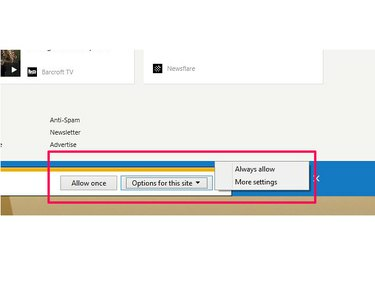
เครดิตรูปภาพ: รูปภาพมารยาท Microsoft
เคล็ดลับ
- หากปัญหาเดียวของคุณกับป๊อปอัปทำให้หน้าจอของคุณยุ่งเหยิง ให้เปลี่ยนการตั้งค่าเพื่อเปิดป๊อปอัปในแท็บหรือหน้าต่างใหม่ เลือก ล้อเกียร์ ไอคอนและไปที่ ตัวเลือกอินเทอร์เน็ต. เปิด ทั่วไป แท็บ และเลือก แท็บ ปุ่ม. ตรวจสอบปุ่มถัดจาก เปิดป๊อปอัปเสมอในหน้าต่างใหม่ หรือ เปิดป๊อปอัปในแท็บใหม่เสมอ และเลือก ตกลง.
- Internet Explorer บล็อกเฉพาะป๊อปอัปเท่านั้น ไม่สามารถระบุปัญหากับพวกเขาหรือเว็บไซต์ของตนได้ หากต้องการตั้งค่าการแจ้งเตือนเพื่อช่วยระบุภัยคุกคามด้านความปลอดภัย เช่น ฟิชชิงหรือมัลแวร์ ให้เปิดใช้งาน ตัวกรอง SmartScreen.
- NS แท็บความเป็นส่วนตัว ใน Internet Options จะควบคุมตัวเลือกความเป็นส่วนตัวอื่นๆ ตัวอย่างเช่น ใช้เพื่อตั้งกฎคุกกี้ เพื่อบล็อกไซต์ไม่ให้ขอตำแหน่งของคุณ และเพื่อจัดการเซสชันการเรียกดูแบบส่วนตัว
คำเตือน
Pop-up Blocker ของ Internet Explorer จะบล็อกเฉพาะป๊อปอัปอัตโนมัติเท่านั้น หากคุณเลือกลิงก์ไปยังป๊อปอัปด้วยตนเอง ลิงก์นั้นจะยังคงเปิดอยู่




